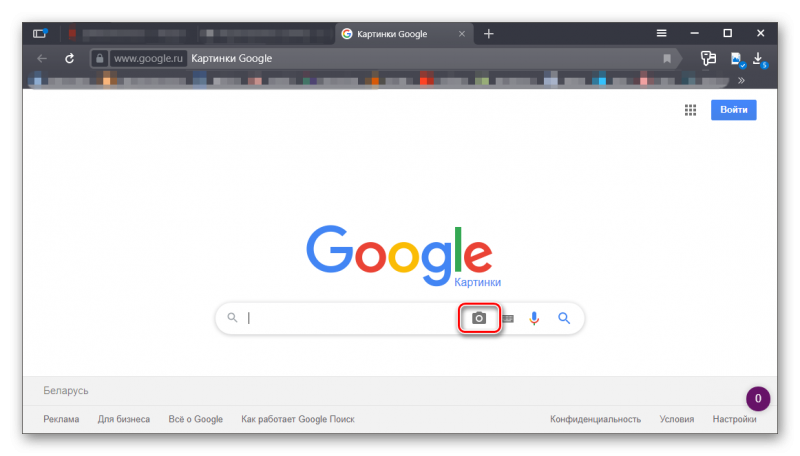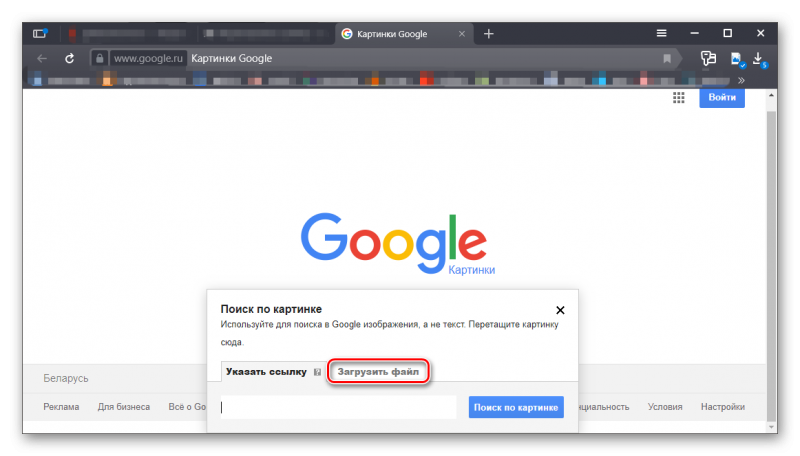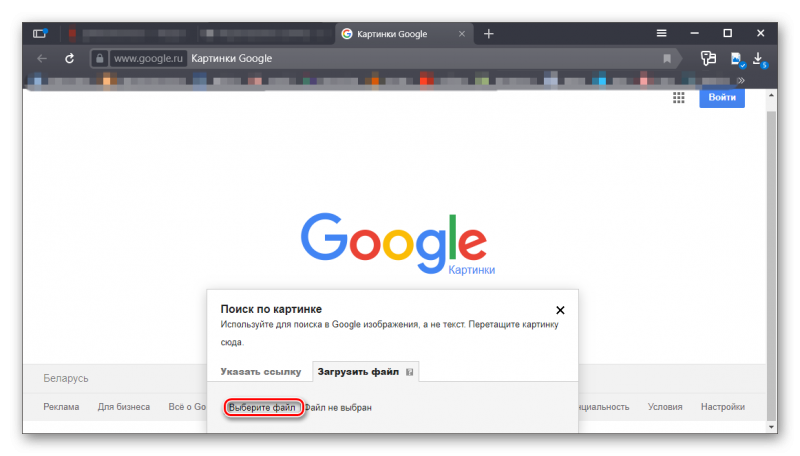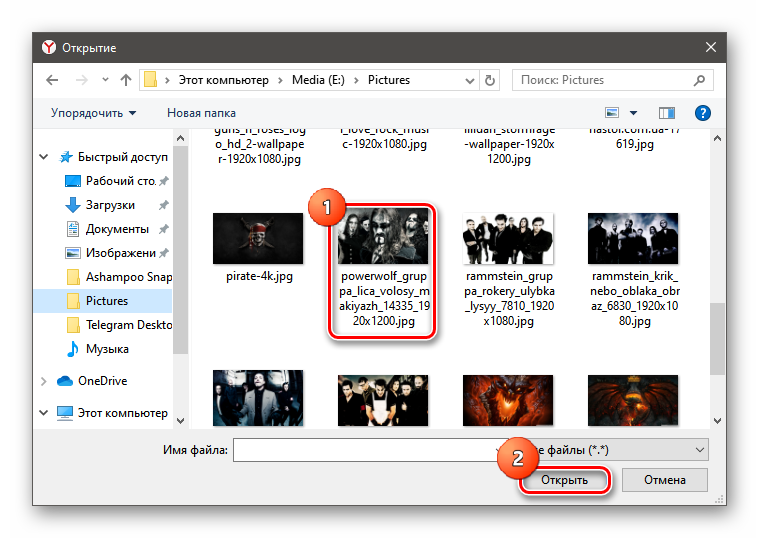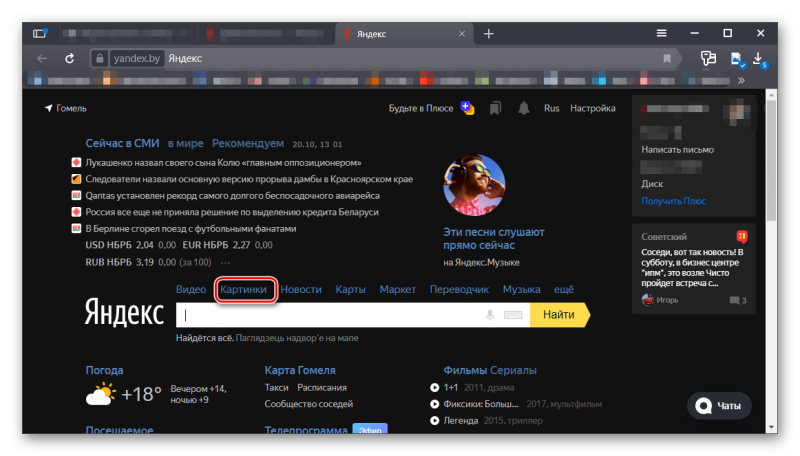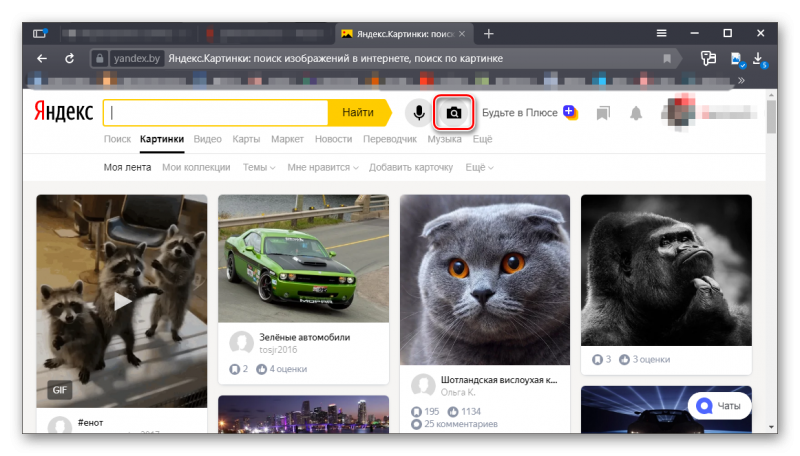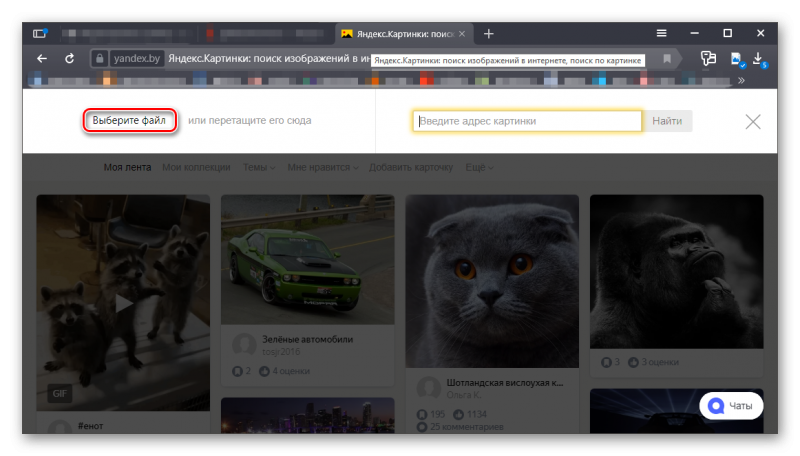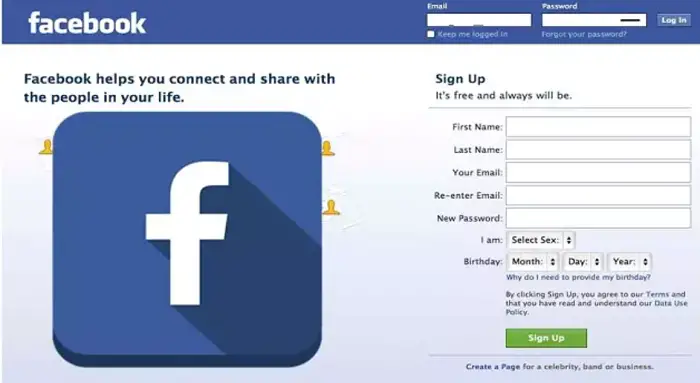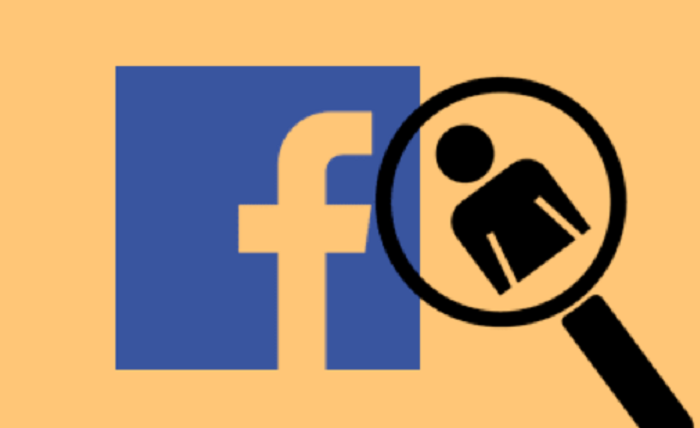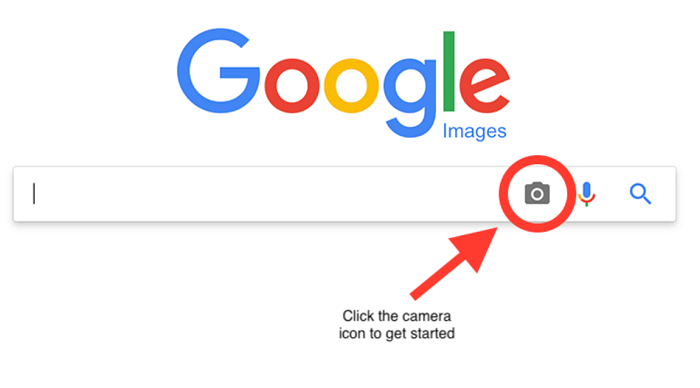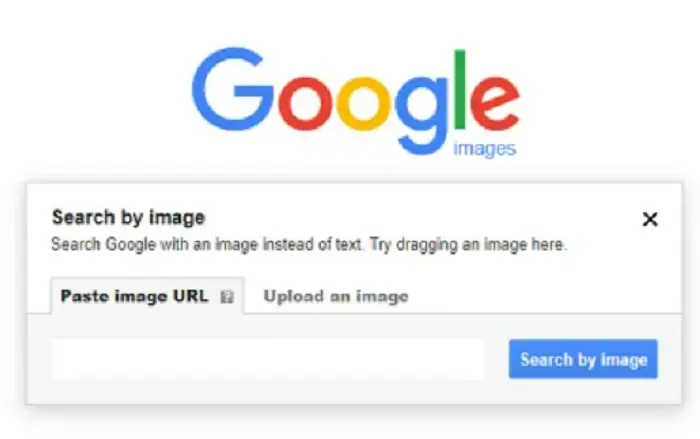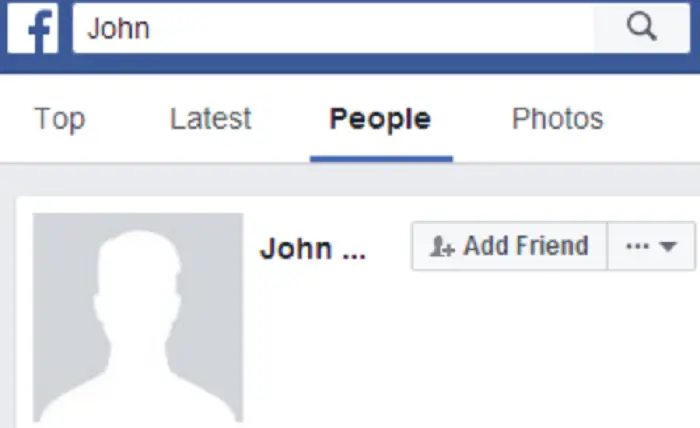На чтение 3 мин Просмотров 11к. Обновлено 02.12.2019
Как найти человека по фото в Фейсбук? К сожалению, администрация социальной сети категорически против такой функции. Поэтому она и не поддерживается. Но выход есть. И в данном материале мы все о нем расскажем.
Используем великий и могучий Google
Это было ожидаемо. Если Фейсбук не разрешает искать пользователя по фотографии, то помочь в этом случае может только Гугл. Но им нужно еще уметь пользоваться. Обычная поисковая машина здесь не подойдет, к сожалению.
Поэтому обычное перетаскивание картинки в поисковую строку не сработает. Здесь нужен немного иной Google. Поэтому мы предоставляем подробнейшую инструкцию, рассказывающую о том, что и как нужно делать. Вот она:
- Переходим по адресу https://www.google.ru/imghp.
- После этого в поисковой строке нажимаем на иконку с изображением фотоаппарата.
- Переходим на вкладку «Загрузка файла».
- Кликаем по кнопке «Выберите файл».
- Выбираем нужный снимок на компьютере и нажимаем на кнопку «Открыть».
Через несколько секунд Гугл выдаст все найденные результаты. Для большей точности кроме картинки в поисковую строку можно еще добавить «facebook». Тогда поиск будет осуществляться именно в этой социальной сети.
Используем поисковые мощности Яндекса
Менее великий, но не менее могучий Яндекс тоже может помочь справится с проблемой. Причем алгоритм весьма похож на тот, что мы использовали в предыдущей инструкции. Только отдельные пункты будут немного другими.
Стоит отметить, что интерфейс у данной поисковой машины немного другой. Соответственно, и шаги будут другими. Но волноваться не стоит. Мы предоставим подробную инструкцию с четким алгоритмом действий:
- Переходим на yandex.ru.
- Откроется главная страница сервиса. Здесь кликаем по ссылке с надписью «Картинки».
- После этого на следующей странице ищем кнопку с изображением фотоаппарата и щелкаем по ней.
- Следующий шаг: жмем на кнопку «Выберите файл».
- Ищем нужное изображение на компьютере и щелкаем «Открыть».
Через несколько секунд Яндекс выдаст все возможные варианты. Вам останется только выбрать подходящие (то есть профили в Фейсбук). Конечно, придется потратить немного времени на просмотр аккаунтов. Но это уже не так страшно.
Многие пользователи (и даже специалисты) советуют использовать для такого поиска именно Яндекс. Алгоритмы Google часто дают сбои и вовсе ни на что не способны. А Яндекс всегда находит кучу результатов. Не игнорируются даже возможные совпадения. Получается, что отечественный поисковик намного качественнее западного.
Автор:
Peter Berry
Дата создания:
13 Июль 2021
Дата обновления:
8 Май 2023
Содержание
- Как найти кого-то на Facebook с помощью изображения
- Способы найти человека по фото
- Использование фотографии для поиска профиля человека на Facebook
- Использование Картинок Google для поиска кого-то
- Могу ли я использовать распознавание лиц, чтобы узнать чью-то личность?
Я люблю помогать людям более эффективно и рационально пользоваться Интернетом.
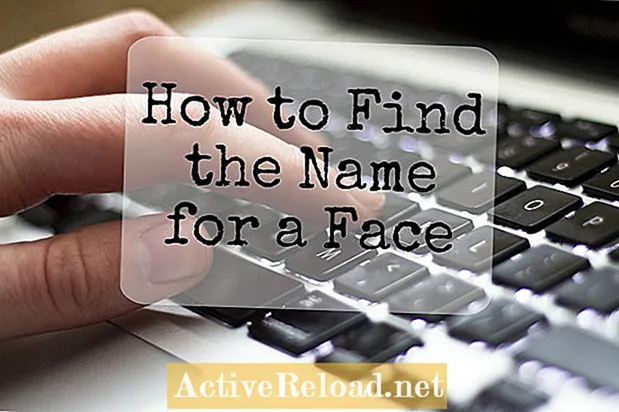
Как найти кого-то на Facebook с помощью изображения
У вас есть фотография кого-то и вы хотите узнать о нем больше? Возможно, вы хотите узнать их имя, дату рождения, адрес электронной почты, где они работают или холосты ли они.
Используя метод, описанный ниже, вы сможете найти их профиль в Facebook, и если они опубликовали информацию, которую вы хотите, вы найдете ответы, которые ищете.
Это жутко? Только если ты подонок.
Способы найти человека по фото
- Трудный путь: Найдите номер, который Facebook использует для идентификации фотографии, и попробуйте найти его в Facebook (см. Инструкции ниже).
- Самый простой способ: Используйте Google Images, чтобы найти в Интернете все места, где используется эта фотография (см. Видео и текстовые уроки ниже). Google Images также найдет фотографии, похожие на загруженные вами.
- Обратный поиск изображений: Используйте Tineye для обратного поиска изображений. (Загрузите или вставьте URL-адрес фотографии.) Tineye вернет результаты только для одного и того же изображения.
Использование фотографии для поиска профиля человека на Facebook
- Первый шаг – взять имя файла изображения. В большинстве веб-браузеров вы можете щелкнуть фотографию правой кнопкой мыши и выбрать «Просмотр фото» или «Просмотр изображения».
- Найдите имя файла. Он может заканчиваться на .webp или .png, а если он из Facebook, то где-то в начале будет “fb”.
- Видите, как в файле есть три набора чисел, разделенных чертой подчеркивания (_) или точками? Найдите средний номер. Например, вы можете увидеть URL-адрес, который выглядит примерно так:
fbid = 65602964473589 & set = a.101484896592068.2345.10000116735844 & введите - Найдите среднее число. В приведенном выше примере я звоню по среднему номеру “101484896592068”. Этот номер является идентификатором профиля из профиля пользователя Facebook. В этом примере номер состоит из 15 цифр, но ваш может быть длиннее или короче. Однако в нем не должно быть десятичной дроби.
- Скопируйте и вставьте в адресную строку своего веб-браузера следующее: https://www.facebook.com/photo.php?fbid=
- В конце без пробела скопируйте ID-номер профиля, который вы нашли: https://www.facebook.com/photo.php?fbid=101484896592068
- Перейдите по адресу, и вы должны увидеть профиль пользователя Facebook с картинки!
Теперь попробуй. У вас есть фото с такими номерами: 49231_618193578354315_9532_n.webp. Вы можете найти профиль на Facebook?
Этот метод работает только в том случае, если у них есть общедоступная учетная запись Facebook и ваша фотография размещена на Facebook. Если их фотографии личные, то это не сработает.
Использование Картинок Google для поиска кого-то
- Зайдите в Google Images.
- В строке поиска слева вы увидите маленький значок камеры. Когда вы коснетесь его, в раскрывающемся меню должно появиться сообщение «Поиск по изображению». Щелкните это.
- Вы должны увидеть два варианта: Вставить URL-адрес изображения или Загрузить. Выбери один.
а. Если вы уже скачали и имеете фотографию на своем компьютере, выберите «загрузить», а затем просмотрите свой компьютер, чтобы найти изображение. После загрузки Google будет искать совпадения на всех своих страницах.
б. Если вы используете фотографию, которую нашли в Интернете, щелкните ее правой кнопкой мыши. Несколько вариантов выпадут: выберите «Копировать местоположение изображения», затем вернитесь в Google Images и вставьте его в строку поиска. - Нажмите «Поиск», и вы должны увидеть список всех страниц, на которых появляется эта фотография. Прокрутите вниз и посмотрите, есть ли на каком-либо из сайтов дополнительную информацию о человеке.
Могу ли я использовать распознавание лиц, чтобы узнать чью-то личность?
Пока нет … но несколько компаний работают над тем, чтобы сделать это возможным!
Читайте сегодня
Увлекательные статьи
Лучшая эргономичная мышь для ПК / Mac 2018 года
Вы знаете, что говорят об эргономике: «Дело не в том, чтобы работать умнее, а в том, чтобы работать более лениво». Как человек, который какое-то время страдал от синдрома запястного канала, …
Это полное руководство по поиску человека на Facebook по фотографии. Американская международная технологическая корпорация Meta Platforms, Inc., работающая как Meta и ранее известная как Facebook, Inc. и The Facebook, Inc., расположена в Менло-Парке, Калифорния. Фирма, помимо прочего, является владельцем Facebook, Instagram и WhatsApp.
Facebook — это веб-сайт, который позволяет пользователям общаться в Интернете с друзьями, коллегами и незнакомцами после создания бесплатного профиля. Это позволяет пользователям делиться своими взглядами и мнениями с любыми людьми по своему выбору, а также изображениями, музыкой, видео и статьями. Ваши друзья могут быть найдены и приглашены на связь, и все ваши контакты имеют доступ к каждому моменту вашей личной жизни. Он предлагает интерфейс чата, где вы можете общаться со всеми, кого знаете. Одним из главных преимуществ Facebook является бизнес-маркетинг. Прочтите эту статью, если вам интересно узнать, кто проверял ваш профиль на Facebook!
Если кто-то сделал информацию, которую вы ищете, общедоступной, вы можете найти его профиль на Facebook, используя метод, описанный здесь, и получить ответы, которые вам нужны. Некоторые способы поиска в Facebook по фотографии перечислены ниже:
Как найти кого-то по фотографии
Чтобы найти человека по картинке в Facebook, есть три основных метода:
- Сложный метод: отследите номер, который Facebook использует для идентификации фотографии, и попытайтесь найти ее в Facebook (см. инструкции ниже).
- Самый простой способ — использовать Google Images, чтобы обнаружить все места в Интернете, где используется это изображение (см. видео- и текстовые руководства ниже). Фотографии, похожие на предоставленную вами, также можно найти в Google Images.
- Tineye можно использовать для обратного поиска изображений. (Загрузите изображение или вставьте URL-адрес.) Tineye выдаст результаты только для идентичных фотографий.
Как использовать фотографию, чтобы найти чей-то профиль на Facebook
Чтобы найти человека на Facebook с помощью фотографии, один из способов, упомянутых ниже, — через чью-то фотографию.
- Первый вход в ваш Фейсбук profile, то для поиска по изображению нужно смотреть на имя файла изображения. Вы можете выбрать «Просмотр фото» или «Просмотр изображения», щелкнув изображение правой кнопкой мыши в большинстве веб-браузеров.
- Определите имя файла. Если это из Facebook, где-то в начале будет указано «FB», а в конце может быть .jpg или .png.
- Посмотрите на три набора чисел в файле, разделенных точками (.) или символами подчеркивания ( ). Найдите среднюю цифру. Если вы посмотрите на URL-адрес, вы можете заметить что-то вроде этого: fbid=65602964473589&set=a.101484896592068.2345.10000116735844&type
- Расположен средний номер. Я обозначаю «101484896592068» как среднее число в приведенном выше примере. Это число представляет собой идентификатор профиля из профиля пользователя Facebook. Число на этом рисунке состоит из 15 цифр, но у вас их может быть больше или меньше. Однако в нем не должно быть десятичной дроби.
- Следующий URL-адрес следует скопировать и вставить в адресную строку веб-браузера: https://www.facebook.com/photo.php?fbid=.
- Скопируйте ID профиля, полученный в конце, без пробела: https://www.facebook.com/photo.php?fbid=101484896592068
- Вы должны иметь возможность прочитать профиль пользователя Facebook, перейдя по адресу! Ты попробуй сейчас. Это изображение, которое у вас есть: 49231 618193578354315 9532 n.jpg.
Этот метод также называется поиском изображений Facebook.
Примечание. Этот совет или метод работы с Facebook работает только в том случае, если у человека, о котором идет речь, есть общедоступная учетная запись Facebook, а фотография, которая у вас есть, является одним из его постов в Facebook. Это не сработает, если их фотографии будут частными.
Поиск людей с помощью изображений Google
Чтобы найти человека на Facebook с помощью фотографии, одним из методов, упомянутых ниже, является Google Images.
- Первый шаг к поиску профиля с помощью поиска по картинкам в Facebook — доступ к изображениям Google.
- Значок камеры можно найти в поле поиска слева. «Поиск по изображению» должен появиться в раскрывающемся меню, когда вы коснетесь его. Нажмите это.
- Вы должны увидеть два варианта: загрузить изображение или вставить URL-адрес изображения. Выбери один.
- Выберите «загрузить», а затем исследуйте свой компьютер, чтобы найти изображение, если вы уже загрузили изображение на свой компьютер. После загрузки Google будет искать совпадения на всех своих страницах.
- Если вы используете изображение, которое вы нашли и скачали в Интернете с Facebook, щелкните его правой кнопкой мыши. Появится меню с несколькими вариантами: Когда вы вернетесь в Google Images, вставьте команду «Копировать местоположение изображения».
- Когда вы нажимаете «Поиск», должен появиться список всех страниц, на которых появляется это изображение. Посмотрите, предоставляют ли какие-либо веб-сайты более подробную информацию о человеке при прокрутке вниз.
- Это 2 самых популярных способа найти человека на Facebook по фотографии.
Самый быстрый способ Facebook найти кого-то
Этот метод представляет собой обновленный опыт работы с мобильным браузером.
- На Facebook нажмите в правом верхнем углу.
- Назовите здесь своего друга.
- Имя человека. Попробуйте выполнить следующие действия, если вы все еще не можете найти своего друга.
- Чтобы добавить кого-то в друзья, коснитесь имени ниже. В зависимости от настроек конфиденциальности в профиле каждого пользователя вы можете не увидеть эту кнопку.
Часто задаваемые вопросы
Можно ли искать человека по фото?
Откройте приложения Google или Chrome на своем устройстве Android. Получите доступ к веб-сайту изображения. Коснитесь изображения и удерживайте его. Затем нажмите Поиск объектива Google.
Можно ли найти человека на Facebook по фотографии?
Да, вы можете обратиться к методам, упомянутым выше, для того же самого.
Как я могу найти кого-то на Facebook, не зная его имени?
Даже если вы не уверены в чьем-то имени, вы все равно можете найти его на Facebook. Найти кого-то в Интернете намного проще, если вы знаете, где он живет, работает или посещает школу.
Как мне найти человека, которого я видел однажды?
Поговорите с персоналом там, где вы впервые столкнулись с этим человеком. Рабочие могут узнать человека, если они часто посещают это конкретное заведение. Узнайте, знает ли кто-нибудь человека, с которым вы познакомились, расспросив окружающих. Спросите, можете ли вы получить контактную информацию человека, если один из них это сделает.
Как я могу найти кого-то на Facebook без имени?
Усовершенствованная функция поиска на Facebook упрощает поиск человека. Используйте строку поиска в верхней части ленты Facebook, чтобы ввести свое имя.
Как я могу найти данные в учетной записи Facebook?
Раздел «Ваша информация Facebook» в настройках Facebook позволяет вам просматривать информацию о Facebook, включая недавнюю активность. На Facebook коснитесь правого верхнего угла и нажмите «Настройки», проведя пальцем вниз. Прокрутив вниз, коснитесь информации, которую хотите просмотреть, в разделе «Информация на Facebook».
Вывод
Социальные сети, несомненно, могут способствовать социальным изменениям. Как Цукерберг сказал Конгрессу, это может помочь людям чувствовать себя менее одинокими, что делает Facebook идеальным наполнителем. Это также может быть ценным способом для людей оставаться на связи с друзьями и семьей.
Согласно исследованию, большинство пользователей используют Facebook, чтобы оставаться на связи со своими друзьями и быть в курсе текущих событий. Статус, полученный за счет участия в социальных сетях, и возможность взаимодействия с веб-сайтами компаний оказались самыми слабыми мотиваторами.
См. также: Как создать рекламу на Facebook в Power Editor | Полное руководство (откроется в новой вкладке браузера)
Найти профиль человека в Facebook может быть очень сложно, даже если у вас есть его фотография. На самом деле, вы не можете найти профиль на Facebook с помощью поиска изображений, но есть обходной путь, который вы можете использовать. Кроме того, вы можете положиться на доверенный поиск изображений Google, что, возможно, даже лучше.
Это два основных метода поиска профиля в Facebook, когда у вас есть только картинка. Продолжайте читать, чтобы узнать подробные инструкции о том, как это сделать, и глубже погрузиться в эту интересную тему.
Простой метод
Существует два основных метода поиска профилей людей на Facebook по их изображению. Конечно, есть и другие методы, включающие сторонние сайты, но мы не рекомендуем их использовать. Первый метод, который мы собираемся использовать, возможно, проще, чем второй.
Это намного проще, и, возможно, вы слышали об этом раньше. Правильно, мы говорим о поиске изображений Google, также называемом обратным методом поиска изображений. Если вы не знаете, как его использовать, не беспокойтесь. Следуйте изложенным ниже шагам:
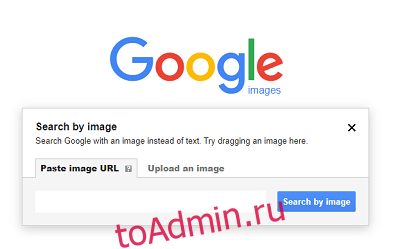
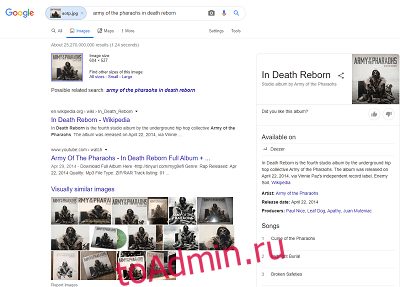
Не очень простой метод
Этот метод сам по себе не сложен, но он не так эффективен, как обратный поиск изображений в Google. Это ограничено, потому что вы получите результаты только в том случае, если человек сделал свой профиль Facebook общедоступным для всеобщего обозрения.
Если их профиль является закрытым, их фотографии тоже. Поэтому вы ничего не найдете. Чтобы не звучать пессимистично, просто так обстоят дела. В любом случае следуйте инструкциям, чтобы найти профили Facebook с помощью изображений из Facebook:
Совет нашим читателям
Как видите, эти методы не так уж и плохи, если вы хотите найти профиль Facebook на основе изображения или фотографии, которую вы нашли на Facebook. Имейте в виду, что небольшое любопытство еще никому не вредило, и интересоваться человеком, когда вы видите его фотографию, совершенно нормально.
Вы можете найти человека симпатичным, привлекательным или очаровательным, или вы можете даже знать его откуда-то. Тем не менее, мы бы посоветовали не отправлять им сообщения на Facebook до того, как они появятся в вашем списке друзей.
Можно попробовать добавить их, даже если вы их еще не знаете. Однако отправка слишком большого количества сообщений незнакомцам обычно считается невежливым. Девушкам это особенно не нравится, поверьте нам. Вы же не хотите стать еще одним непринятым приглашением в их списке.
Отправка надуманных сообщений может только усугубить ситуацию. Будьте более тонкими, если вы хотите связаться с ними, даже если это старый забытый друг детства или что-то в этом роде. Говорить: «Привет, ты меня помнишь?» при этом совершенно нормально. Это намного лучше, чем сложное двухстраничное сообщение. Люди даже не станут читать всю стену текста, если они написаны кем-то, кого они считают незнакомцем.
Удачи
Надеемся, что советы, которые вы прочитали в этой статье, помогли вам найти профиль или профили, которые вы искали на Facebook. Извините за лекцию ближе к концу, просто мне показалось правильным дать несколько разумных советов, которые мы получили из личного опыта.
Было бы здорово, если бы мы помогли вам связаться с давно забытыми друзьями на Facebook. Если это так, не стесняйтесь поделиться своей историей в разделе комментариев ниже.
Доброго времени суток!
Для вкантакта есть сервис tofinder.ru , которому теоретически если скормить фотографию, он найдёт аккаунты с похожими фото.
А существует ли что-то подобное для Фасебука?
Заранее спасибо.
-
Вопрос заданболее трёх лет назад
-
93477 просмотров
Пригласить эксперта
Не знаю насчет сервиса, подобного Туфаендеру, но чисто теоретически можно скравлить все аватарки простым перебором с помощью ссылки вида:
https://graph.facebook.com/100003993265120/picture…, где последние 10 цифр – некий айди человека в базе фейсбука и простым перебором можно собрать все фотографии.
Понятное дело, что кравлить придется все время, в несколько потоков и, зная политику фейсбука, с нескольких айпи (чтобы не забанили) и все время обновлять базу.
в поиске Google картинок справа от формы есть значек фотоапарато, надо на него нажать и загрузить фото. Потом гугл начнет искать похожие фото, и есть вероятность что таким образом вы найдете ссылку на страницу
Мне кажется это всё лишний гемор (который к тому же, уже не работает), который не принесёт результата. Проще всего обратиться к профи, много раз пользовался группой вк, называется FaceSearch. Там ребята находят всё бесплатно, просто по фану.
-
Показать ещё
Загружается…
15 мая 2023, в 16:15
1000 руб./за проект
15 мая 2023, в 16:06
1500 руб./за проект
15 мая 2023, в 15:23
3000 руб./за проект